ChatGPT에 "오류가 발생했습니다" 메시지가 표시될 때 해야 할 일
게시 됨: 2023-07-06OpenAI의 ChatGPT와 대화하는 동안 "오류가 발생했습니다"라는 응답을 계속 받습니까? 과부하된 OpenAI 서버, 인터넷 연결 문제 또는 웹 브라우저 문제를 비롯한 여러 요인으로 인해 나타나는 일반적인 오류입니다.
이 가이드는 ChatGPT에서 "오류가 발생했습니다" 메시지를 처리하고 해결하기 위한 여러 가지 문제 해결 기술을 안내합니다.
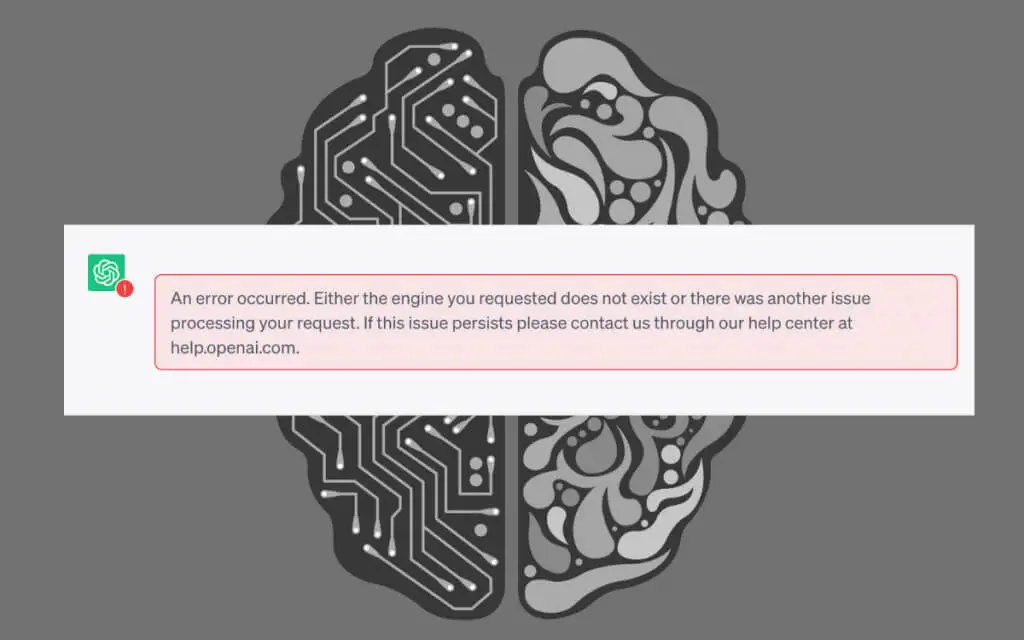
응답 재생성 또는 브라우저 탭 다시 로드
ChatGPT는 지구상에서 가장 인기 있는 AI(인공 지능) 챗봇으로 수백만 명의 사용자가 지속적으로 상호 작용합니다. 당연히 OpenAI의 서버에 부담을 주고 임의의 시스템 중단을 초래합니다.
"오류가 발생했습니다." 메시지가 표시되면 응답을 재생성하여 시작하십시오. 화면 하단에서 응답 재생성 버튼을 선택하십시오.

그래도 오류가 제거되지 않으면 브라우저 탭을 다시 로드하십시오(또는 Control + R 또는 Command + R 누르기). 이 작업은 ChatGPT 세션을 새로 고치고 서버에 다시 연결하며 일시적인 결함을 제거합니다.

ChatGPT를 다시 로드한 후 사이드바에서 대화를 선택하고 중단한 부분부터 계속하십시오. 쿼리를 처음부터 다시 입력해야 합니다.
ChatGPT 서버 상태 확인
임의의 시스템 중단을 제외하고 ChatGPT의 서버는 과도한 사용자 활동에 굴복하여 한 번에 몇 시간은 아니더라도 몇 분 동안 오프라인 상태가 될 수 있습니다. "오류 발생" 메시지가 계속 표시되면 OpenAI의 시스템 상태 페이지를 방문하십시오. ChatGPT 시스템이 작동하지 않는 경우 OpenAI가 다시 온라인 상태가 될 때까지 기다리십시오.
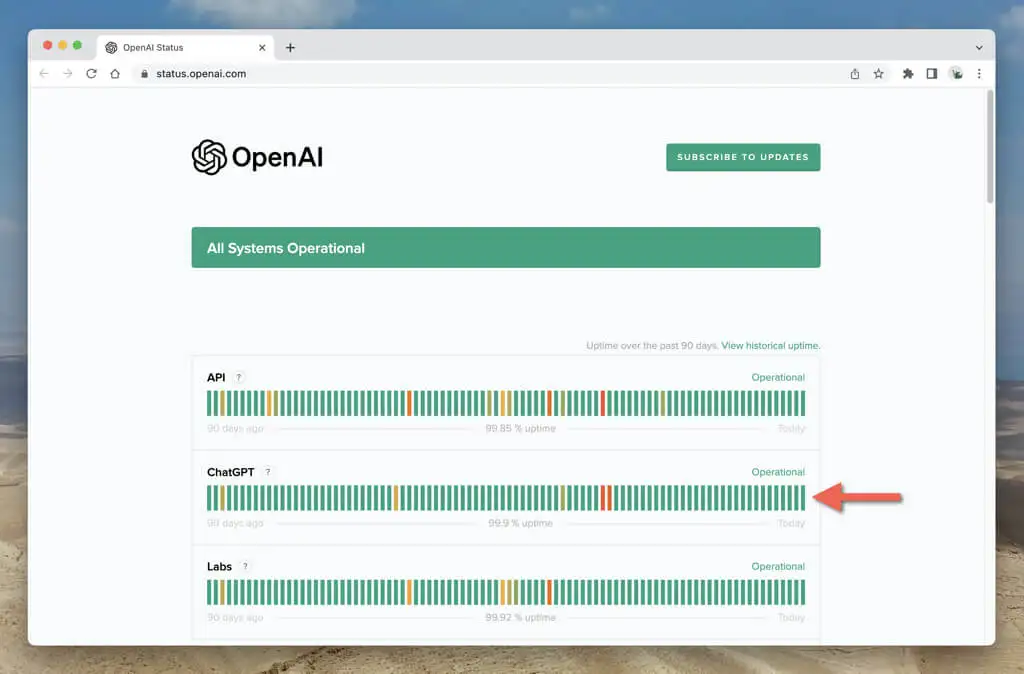
로그아웃 후 ChatGPT로 돌아가기
OpenAI 서버에 문제가 없으면 로그아웃했다가 다시 OpenAI 계정에 로그인해 보십시오. 하기 위해서:
- 브라우저 탭의 왼쪽 하단 모서리에서 이메일 주소를 선택합니다.
- 로그아웃 을 선택합니다.
- OpenAI 계정 자격 증명으로 다시 로그인하십시오.
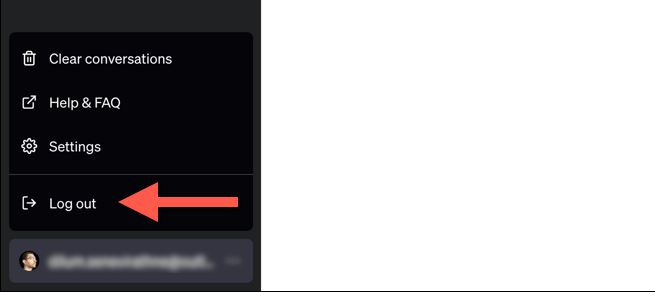
인터넷 연결 확인
원활한 ChatGPT 경험을 위해서는 안정적이고 신뢰할 수 있는 인터넷 연결이 중요합니다. Wi-Fi 또는 이더넷이 불규칙한 경우 ChatGPT에서 "오류가 발생했습니다"라는 응답을 자주 받을 수 있습니다.
PC 또는 Mac에서 Ping 명령을 사용하여 인터넷 속도 및 안정성 검사를 수행합니다. 또는 온라인 Ping 도구를 사용해 보십시오.
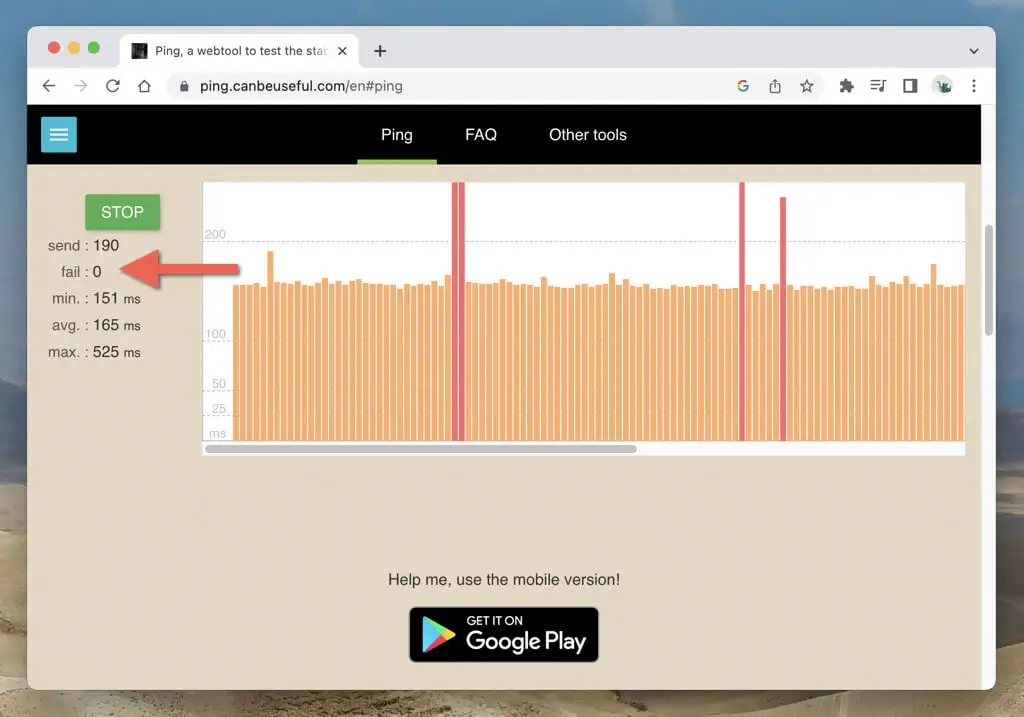
인터넷이 불안정한 경우 라우터를 다시 시작하거나 재설정하면 문제가 해결될 수 있습니다. 그렇지 않은 경우 인터넷 서비스 공급자(ISP)에 문의하십시오.
가상 사설망 비활성화
VPN(또는 가상 사설망)은 개인 정보 보호 및 지역 제한 콘텐츠 차단 해제 기능으로 유명하지만 ChatGPT와 같은 웹 기반 애플리케이션에서도 문제를 일으킵니다. PC 또는 Mac에서 VPN을 사용하는 경우 연결을 끊고 차이가 있는지 확인하세요.
긴 응답 생성 방지
긴 답장을 생성하도록 ChatGPT에 메시지를 표시하면 언어 모델이 압도되어 "오류가 발생했습니다"라는 메시지가 표시될 수 있습니다. 프롬프트를 세분화하고 응답에 단어 제한(예: 250단어)을 부과합니다.
다른 버전의 GPT 사용
ChatGPT Plus를 구독하는 경우 다른 버전의 GPT를 선택하여 응답을 생성할 수 있습니다. 예를 들어 GPT-4(느리고 오류가 발생하기 쉬운 모델)에 "오류가 발생했습니다"라는 메시지가 표시되면 GPT-3.5(정확도는 떨어지지만 더 빠름)로 전환하는 것이 도움이 될 수 있습니다. 문제는 대화 중간에 GPT 버전을 변경할 수 없다는 것입니다. 새 채팅을 만들어야 합니다.
브라우저 캐시 지우기
사용되지 않는 브라우저 캐시는 ChatGPT에서 충돌 및 오류를 일으키는 또 다른 이유입니다. ChatGPT 웹사이트와 관련된 캐시를 지우는 것으로 시작하세요. Google 크롬을 사용한다고 가정합니다.
- Google Chrome 주소 표시줄에서 chat.openai.com 옆에 있는 자물쇠 기호를 선택합니다.
- 사이트 설정을 선택합니다.
- 데이터 지우기를 선택합니다.
- ChatGPT 탭으로 다시 전환하고 다시 로드합니다.
- OpenAI 계정 자격 증명으로 로그인합니다.
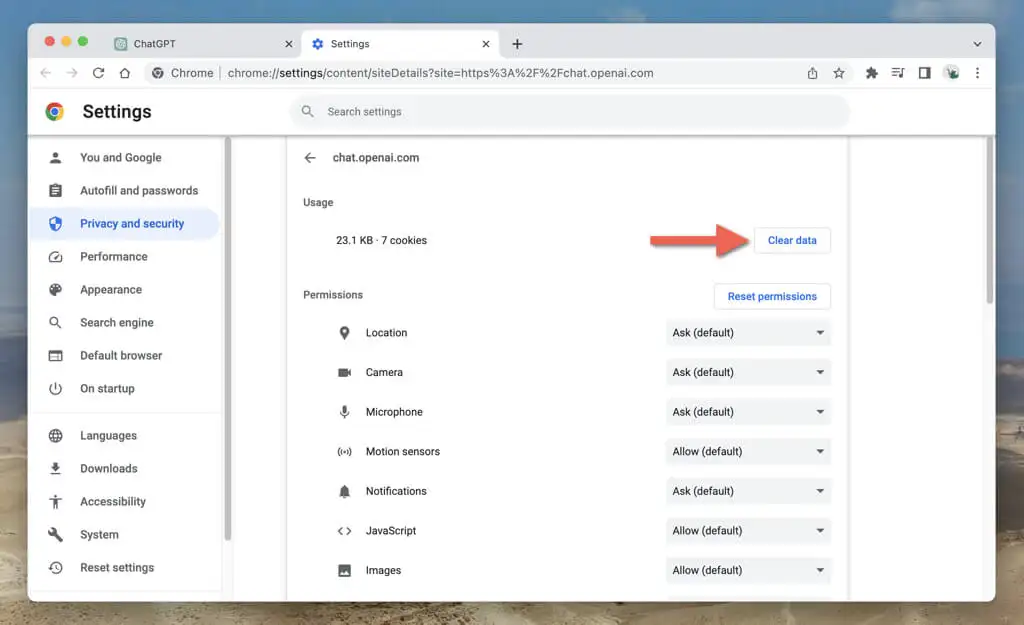
문제가 지속되면 전체 브라우저 캐시를 삭제하십시오. 하기 위해서:

- Chrome 메뉴를 엽니다(창 오른쪽 상단에 있는 점 세 개 탭).
- 추가 도구 > 검색 데이터 지우기를 선택합니다.
- 시간 범위를 전체 시간 으로 설정합니다.
- 쿠키 및 기타 사이트 데이터 와 캐시된 이미지 및 파일 옆의 확인란을 선택합니다.
- 데이터 지우기를 선택합니다.
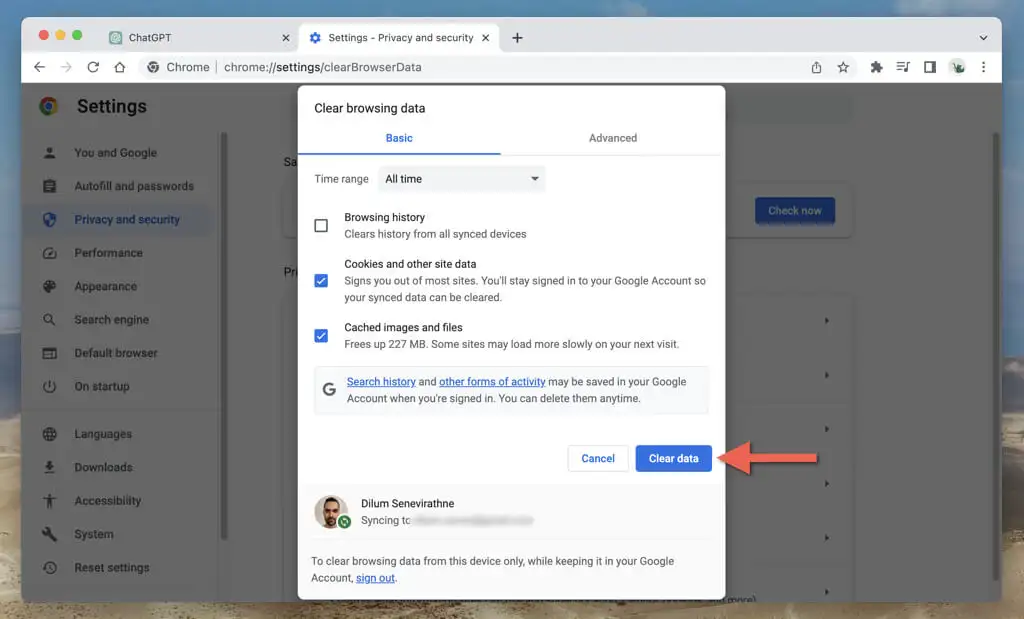
모든 웹 브라우저에서 캐시된 웹사이트 데이터를 지우는 방법을 알아보세요.
DNS(도메인 이름 서버) 캐시 지우기
검색 데이터를 지워도 도움이 되지 않으면 다음으로 DNS(도메인 이름 시스템) 캐시에 집중하세요. DNS 캐시에는 잠재적으로 사용되지 않는 웹 주소가 포함되어 있습니다. 이 주소를 지우면 운영 체제가 연결을 다시 확인하여 연결이 향상됩니다.
Windows에서 DNS 캐시를 지우려면:
- 시작 버튼을 마우스 오른쪽 버튼으로 클릭하고 Windows PowerShell / 터미널(관리자)을 선택합니다.
- 아래 명령을 입력하십시오.
지우기 DnsClientCache
- Enter 키를 누릅니다.
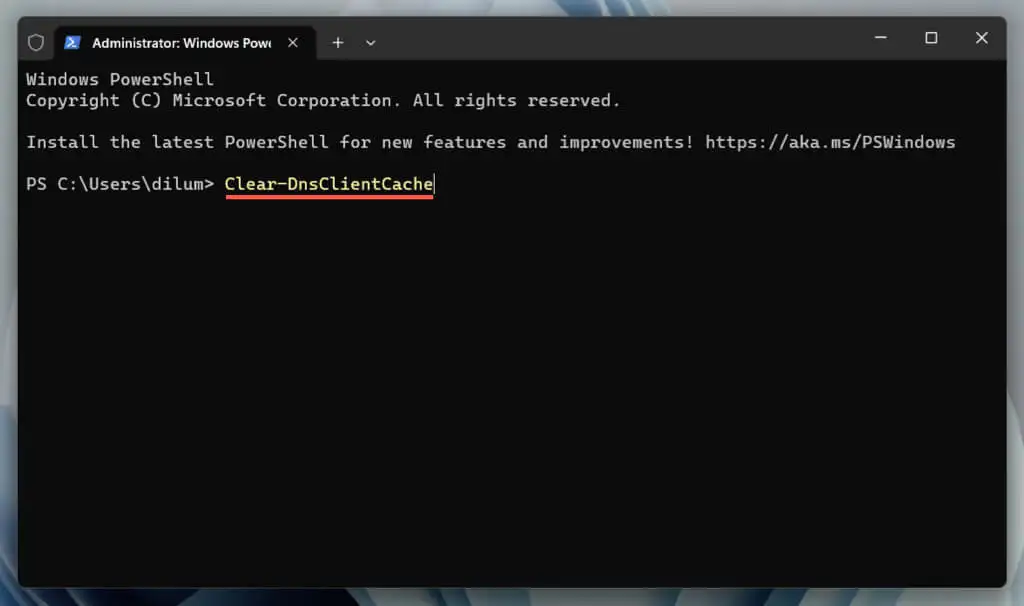
Mac을 사용하는 경우:
- Launchpad를 열고 기타 > 터미널을 선택합니다.
- 다음 명령을 입력합니다.
sudo dscacheutil -flushcache;sudo killall -HUP mDNSResponder
- Return 누르기 — 작업을 인증하려면 Mac 사용자 계정 암호를 입력하십시오.
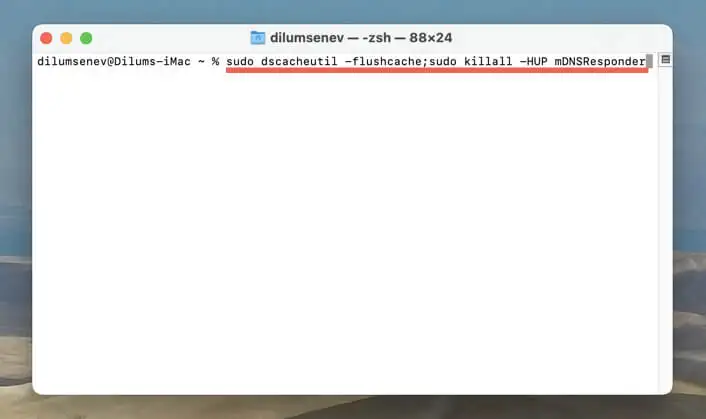
브라우저 확장 프로그램 비활성화
브라우저 확장 프로그램은 ChatGPT와 같은 웹 앱이 작동하는 방식을 방해합니다. 비활성화하면 충돌하는 항목을 식별할 수 있습니다. 브라우저 메뉴 또는 설정을 통해 확장 목록을 보고 관리할 수 있습니다. 예를 들어 Chrome에서:
- Chrome 메뉴를 열고(오른쪽 상단 모서리에 있는 점 3개 아이콘 선택) 확장 프로그램 > 확장 프로그램 관리를 선택합니다.
- 모든 확장 옆에 있는 스위치를 끕니다.
- ChatGPT를 사용하세요. "오류 발생" 응답이 사라지면 문제가 있는 추가 기능을 격리할 때까지 확장을 개별적으로 또는 일괄적으로 다시 활성화합니다. 그런 다음 항목을 비활성화 상태로 유지하거나 확장 프로그램을 업데이트하거나( 개발자 모드 옆의 스위치를 활성화하고 업데이트 선택) 브라우저에서 제거하십시오.
브라우저 업데이트
오래된 브라우저 버전은 웹 애플리케이션과의 호환성 문제로 이어지고 오류를 유발합니다. 웹 브라우저는 자동으로 업데이트되지만 수동 업데이트는 자주 한 번씩 시작하는 것이 가장 좋습니다. Google 크롬을 사용하는 경우:
- Chrome 메뉴를 엽니다.
- 도움말 > Chrome 정보를 선택합니다.
- Google 크롬이 최신 업데이트를 감지하고 설치할 때까지 기다립니다.
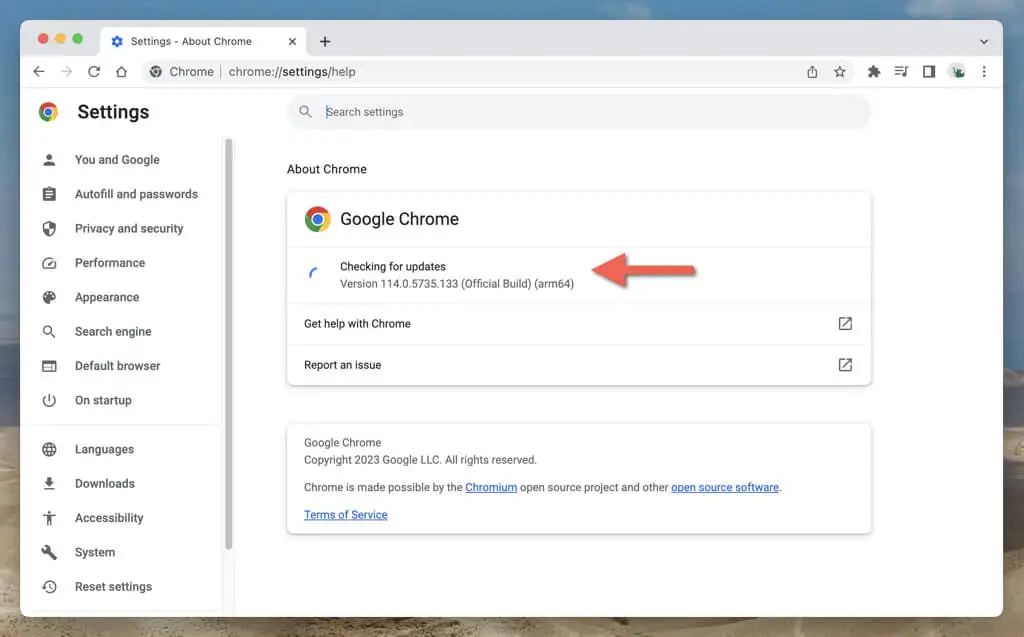
PC 및 Mac에서 브라우저를 업데이트하는 방법을 알아보세요.
다른 웹 브라우저 사용해 보기
브라우저마다 웹 앱과의 호환성 수준이 다릅니다. "오류 발생" 메시지가 계속 표시되는 경우 다른 웹 브라우저로 전환하면 브라우저 관련 문제를 방지하는 데 도움이 될 수 있습니다.
예를 들어 Google Chrome에서 오류가 발생하면 Mozilla Firefox 또는 Apple Safari와 같은 Chromium이 아닌 브라우저로 전환합니다. OpenAI는 Microsoft와 협력 관계에 있으므로 Microsoft Edge를 확인하는 것도 좋습니다.
ChatGPT 플러스 구독하기
ChatGPT Plus는 AI 챗봇의 유료 버전이며 수요가 높을 때 우선적으로 액세스하고 더 빠른 응답 시간을 포함하여 여러 가지 이점을 제공합니다. ChatGPT를 많이 사용하고 "오류가 발생했습니다"라는 메시지가 자주 표시되고 보다 원활한 경험을 원하는 경우 ChatGPT Plus를 구독하면 사용성 업그레이드가 크게 향상될 수 있습니다.
ChatGPT 플러스를 구독하려면:
- 화면 왼쪽 하단에서 이메일 주소를 선택하고 내 계획을 선택합니다.
- 업그레이드 계획을 선택합니다.
- 결제 정보를 입력하고 구독을 선택합니다.
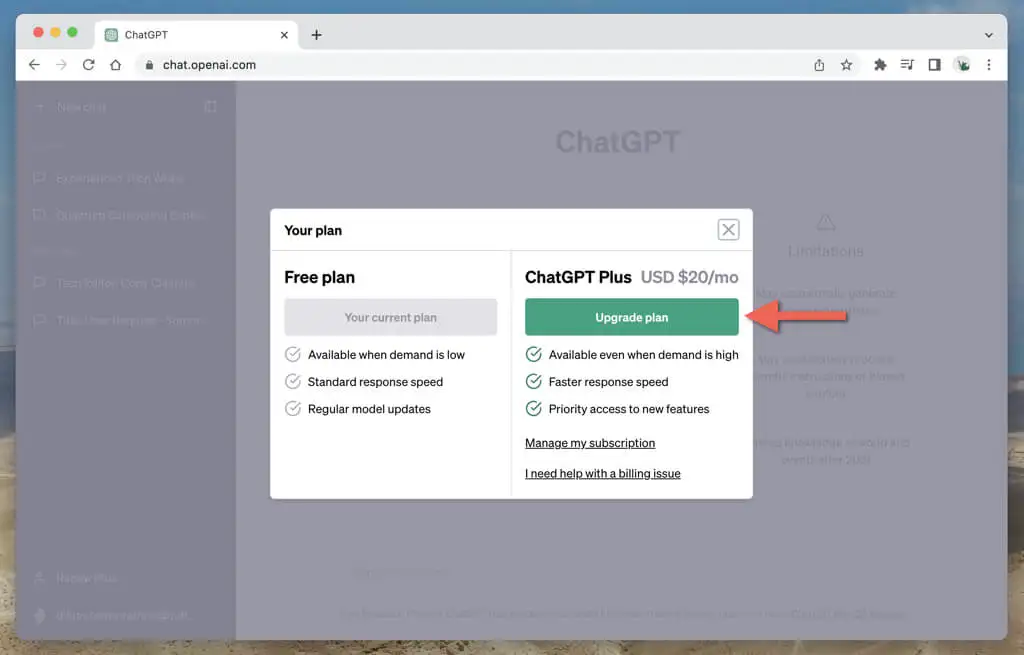
참고 : 작성 당시 ChatGPT Plus 구독료는 월 $20입니다.
ChatGPT로 원활한 대화로 돌아가기
ChatGPT의 "오류 발생" 메시지는 실망스러울 수 있지만 사소한 문제 해결로 사라지는 일반적인 문제입니다. 브라우저 탭을 새로고침하거나, ChatGPT 서버 상태를 확인하거나, 브라우저/DNS 캐시를 지우는 등 다양한 옵션을 사용할 수 있습니다. 문제가 지속되면 나머지 오류 메시지에서 제안하는 대로 수행하고 OpenAI 도움말 센터로 이동하십시오.
